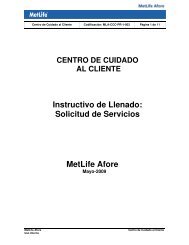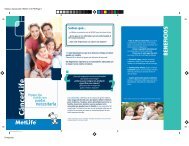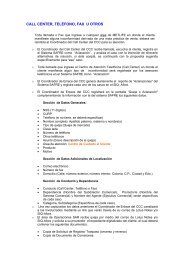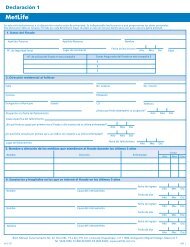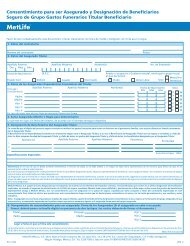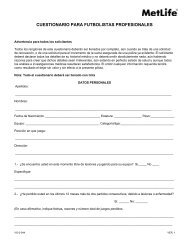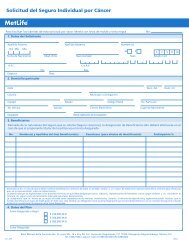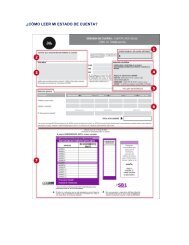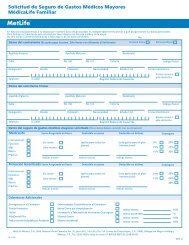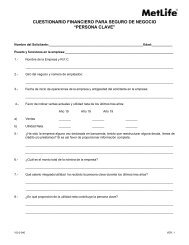4 - MetLife
4 - MetLife
4 - MetLife
You also want an ePaper? Increase the reach of your titles
YUMPU automatically turns print PDFs into web optimized ePapers that Google loves.
Guía de Contenido Portal Agentes<br />
Perfil: Agente<br />
Ultima actualización: 19/Abril/2010<br />
- 1 -
Índice<br />
Introducción .................................................................................................................................................................................................. 5<br />
Sección 1 ................................................................................................................................................................. 6<br />
Nueva Imagen .......................................................................................................................................................... 6<br />
1.1 Nueva Imagen ........................................................................................................................................... 7<br />
Conformación del portal ............................................................................................................................................................................... 8<br />
1.2 Navegación ............................................................................................................................................... 9<br />
Navegación .................................................................................................................................................................................................. 10<br />
Navegación de tercer nivel .......................................................................................................................................................................... 11<br />
Sección 2 ............................................................................................................................................................... 12<br />
Portal Agentes ....................................................................................................................................................... 12<br />
2.1 Pestaña Inicio .......................................................................................................................................... 13<br />
Mis Accesos Directos ................................................................................................................................................................................... 14<br />
Estado de cuenta y Últimos reportes .......................................................................................................................................................... 15<br />
Unidades modulares de información .......................................................................................................................................................... 16<br />
Inicio ............................................................................................................................................................................................................ 17<br />
2.2 Pestaña Emisión GMMI ........................................................................................................................... 18<br />
Emisión GMMI ............................................................................................................................................................................................. 19<br />
Menú Emisión GMMI/ Nueva Solicitud ....................................................................................................................................................... 20<br />
Menú Emisión GMMI / Guardadas ............................................................................................................................................................. 21<br />
- 2 -
Índice<br />
Menú Emisión GMMI / Consultas ............................................................................................................................................................... 22<br />
Menú Emisión GMMI / Formatos ................................................................................................................................................................ 23<br />
Menú Emisión GMMI / Reportes ................................................................................................................................................................ 24<br />
2.3 Pestaña Información de Agentes ............................................................................................................. 25<br />
Datos Generales del Agente ........................................................................................................................................................................ 26<br />
2.4 Pestaña Consultas .................................................................................................................................. 28<br />
Consultas ..................................................................................................................................................................................................... 29<br />
Menú Consultas / Pagos y Comisiones ........................................................................................................................................................ 30<br />
Menú Consultas / Pólizas y Cuentas ........................................................................................................................................................... 31<br />
Menú Consultas / MetReus ......................................................................................................................................................................... 32<br />
Menú Consultas / MetReus / Consulta Individual ...................................................................................................................................... 33<br />
Menú Consultas / MetReus / Consulta Masiva ........................................................................................................................................... 34<br />
2.5 Pestaña Herramientas ............................................................................................................................. 35<br />
Herramientas ............................................................................................................................................................................................... 36<br />
Menú Herramientas / Producto .................................................................................................................................................................. 37<br />
Menú Herramientas / Soporte Operativo ................................................................................................................................................... 38<br />
Menú Herramientas / Desarrollo Comercial ............................................................................................................................................... 39<br />
Menú Herramientas / Incentivos ................................................................................................................................................................ 40<br />
- 3 -
Índice<br />
Menú Herramientas / Desviaciones Operativas ......................................................................................................................................... 41<br />
Menú Herramientas / Venta en línea.......................................................................................................................................................... 42<br />
2.6 Pestaña Prospección............................................................................................................................... 43<br />
Prospección ................................................................................................................................................................................................. 44<br />
Menú Prospección / Bandeja de Agente ..................................................................................................................................................... 45<br />
Sección 3 ............................................................................................................................................................... 46<br />
Ubicación de funcionalidades ................................................................................................................................ 46<br />
Tabla de comparación Menú Principal ........................................................................................................................................................ 47<br />
Tabla de comparación Menú “Herramientas” ............................................................................................................................................ 47<br />
Sección 4 ............................................................................................................................................................... 49<br />
Anexos ................................................................................................................................................................... 49<br />
Anexo I ......................................................................................................................................................................................................... 50<br />
Anexo II ........................................................................................................................................................................................................ 50<br />
Anexo III ....................................................................................................................................................................................................... 50<br />
Anexo IV ...................................................................................................................................................................................................... 50<br />
- 4 -
Introducción<br />
Introducción<br />
En estas páginas podrá conocer los<br />
nuevos cambios introducidos en el<br />
diseño y estructura del nuevo portal<br />
de <strong>MetLife</strong>. Hemos realizado<br />
cambios basados en los<br />
comentarios de nuestros usuarios,<br />
nuevas tecnologías disponibles y<br />
objetivos comerciales, con el<br />
objetivo de llevar nuestros<br />
productos y servicios de manera<br />
más rápida y eficiente a todos<br />
nuestros actuales y nuevos clientes.<br />
Reorganización para una búsqueda<br />
más rápida<br />
La estructura del sitio ha sido mejorada<br />
para que se pueda llegar a la información<br />
de maneras más rápida y eficiente con<br />
menor cantidad de clicks<br />
Funciones unificadas<br />
El usuario ahora cuenta con funciones de<br />
rápido acceso a lo largo del recorrido de<br />
todo el sitio.<br />
Un aspecto visual más fresco<br />
Alineándose a la imagen corporativa de<br />
<strong>MetLife</strong> a lo largo del mundo, este nuevo<br />
aspecto visual trae consigo una imagen<br />
más amigable y accesible.<br />
- 5 -
1<br />
Nueva Imagen<br />
Sección 1<br />
Nueva Imagen<br />
- 6 -
1<br />
Nueva Imagen<br />
1.1 Nueva Imagen<br />
- 7 -
1.1<br />
Nueva Imagen<br />
Conformación del Portal<br />
Conformación del portal<br />
Características Generales<br />
Encabezado<br />
Destacado Múltiple<br />
Accesos directos<br />
Productos recomendados<br />
Unidades modulares de<br />
información<br />
Personalización del logueo<br />
Pie<br />
<br />
- 8 -
1.2<br />
Nueva Imagen<br />
Navegación<br />
1.2 Navegación<br />
- 9 -
Menú<br />
Submenú activo<br />
(SEGUNDO NIVEL)<br />
Menú activo<br />
(PRIMER NIVEL)<br />
Descripción<br />
Navegación<br />
1.2<br />
Nueva Imagen<br />
Navegación<br />
Se ha utilizado un menú en dos niveles<br />
desplegables cuando el ratón pasa por<br />
encima de las ligas.<br />
El menú de dos niveles presenta en su<br />
primera línea las secciones principales,<br />
agrupando los productos o servicios<br />
relacionados. En el segundo nivel se<br />
presentan, para cada uno de los ítems las<br />
sub-secciones correspondientes.<br />
Así se logra un acceso más rápido y eficaz a<br />
los contenidos del sitio, ahorrando tiempo de<br />
navegación al no necesitar realizar muchos<br />
clicks y cargas de páginas.<br />
- 10 -
1.2<br />
Nueva Imagen<br />
Navegación<br />
Navegación de<br />
Tercer Nivel<br />
Navegación de tercer nivel<br />
Como complemento, para secciones o<br />
productos que lo requieran por poseer gran<br />
cantidad de contenido, se provee la<br />
utilización de un tercer nivel de navegación<br />
en forma de solapas.<br />
Estas permiten al usuario recorrer contenidos<br />
específicos de una sub-sección sin perder de<br />
vista su ubicación en su recorrido del sitio, ya<br />
que esta permite mantener visualizado en<br />
que audiencias, sección y sub-sección se<br />
encuentra.<br />
- 11 -
2<br />
Portal Agentes<br />
Sección 2<br />
Portal Agentes<br />
- 12 -
2.1<br />
Portal Agentes<br />
Pestaña Inicio<br />
2.1 Pestaña Inicio<br />
- 13 -
2.1<br />
Portal Agentes<br />
Pestaña Inicio<br />
Mis Accesos Directos<br />
A Estado de cuenta<br />
B Últimos reportes<br />
Ver Anexo I<br />
A<br />
B<br />
- 14 -
2.1<br />
Portal Agentes<br />
Pestaña Inicio<br />
Estado de cuenta y<br />
Últimos reportes<br />
<br />
<br />
<br />
A<br />
B<br />
Muestra todos los reportes.<br />
Visualiza el reporte de forma<br />
detallada<br />
Descarga el reporte en<br />
formato CSV<br />
Ver Anexo I<br />
- 15 -
2.1<br />
Portal Agentes<br />
Pestaña Inicio<br />
C<br />
E<br />
D<br />
F<br />
Unidades modulares<br />
de información<br />
C Infounit de Producto, este<br />
contiene información acerca de los<br />
productos de <strong>MetLife</strong><br />
D<br />
Infounit de Promoción, este<br />
contiene información acerca de las<br />
promociones de <strong>MetLife</strong><br />
E Infounit de Ideas de Vida<br />
contiene una galería de videos, al<br />
seleccionar uno de ellos lo<br />
comienza a reproducir y bloquea la<br />
pantalla del portal con una cortina<br />
negra<br />
F Este Infounit re direcciona a otros<br />
portales<br />
- 16 -
2.1<br />
Portal Agentes<br />
Pestaña Inicio<br />
Al dar clic en “Inicio” se despliega la opción Pago de Comisiones y Pólizas y Cuentas funcionalidades a las que se tendrá<br />
acceso (ver sección Consultas 2.4)<br />
G<br />
H<br />
Inicio<br />
G Pagos y Comisiones muestra la<br />
pantalla Estados de Cuenta<br />
H Pólizas y Cuentas muestra la<br />
pantalla Reportes<br />
Ver Anexo I<br />
- 17 -
2.2<br />
Portal Agentes<br />
Pestaña Emisión GMMI<br />
2.2 Pestaña Emisión GMMI<br />
- 18 -
2.2<br />
Portal Agentes<br />
Pestaña Emisión GMMI<br />
Emisión GMMI<br />
I<br />
J<br />
K<br />
L<br />
M<br />
Es GMMI es un sistema para capturar<br />
las solicitudes de GMMI (Ramo 6001)<br />
para la fuerza de ventas a través del<br />
miMet FFVV y SaC y generación de<br />
archivos en formato PDF, depositados<br />
en los servidores de Web para la<br />
impresión de pólizas.<br />
Cuenta con el proceso de Selección de<br />
riesgos manual a través del miMet<br />
SaC que permita la suscripción de las<br />
solicitudes sin la documentación<br />
original.<br />
I Nueva Solicitud<br />
J Guardadas<br />
K Consulta<br />
L Formatos<br />
M Reportes<br />
- 19 -
2.2<br />
Portal Agentes<br />
Pestaña Emisión GMMI<br />
Menú Emisión GMMI/ Nueva<br />
Solicitud<br />
I Nueva Solicitud: En esta sección se<br />
muestra el formato para la captura de los<br />
datos de un nuevo prospecto. El orden<br />
para la captura de datos es el siguiente:<br />
1. Datos Básicos<br />
2. Ocupación<br />
3. Cuestionario Medico<br />
4. Cuestionarios Adicionales<br />
5. Autorización<br />
6. Pago<br />
7. Documentos<br />
8. Envió<br />
9. Imprimir<br />
- 20 -
2.2<br />
Portal Agentes<br />
Pestaña Emisión GMMI<br />
Menú Emisión GMMI /<br />
Guardadas<br />
J Guardadas: Este módulo se utiliza<br />
para hacer una búsqueda de<br />
solicitudes que se encuentran en<br />
captura; es decir ya tienen un número<br />
consecutivo pero la solicitud no se ha<br />
llenado completa ni enviada a validar.<br />
- 21 -
2.2<br />
Portal Agentes<br />
Pestaña Emisión GMMI<br />
Menú Emisión GMMI /<br />
Consultas<br />
K Consulta: Este módulo se<br />
utiliza para hacer una<br />
búsqueda de solicitudes que<br />
ya cuentan con número de<br />
póliza emitida.<br />
- 22 -
2.2<br />
Portal Agentes<br />
Pestaña Emisión GMMI<br />
Menú Emisión GMMI / Formatos<br />
L Formatos: En este módulo se<br />
encuentran en PDF los formatos de<br />
los documentos necesarios para hacer<br />
una solicitud (cuestionarios médicos,<br />
solicitudes, etc.)<br />
- 23 -
2.2<br />
Portal Agentes<br />
Pestaña Emisión GMMI<br />
Menú Emisión GMMI / Reportes<br />
M Reportes: Este módulo se<br />
utiliza para generar reportes<br />
de (aquí colocas los nombres<br />
de los reportes) por rango de<br />
fechas.<br />
- 24 -
2.3<br />
Portal Agentes<br />
Pestaña Información de Agentes<br />
2.3 Pestaña Información de Agentes<br />
- 25 -
2.3<br />
Portal Agentes<br />
Pestaña Información de Agentes<br />
Datos Generales del<br />
Agente<br />
N<br />
En esta sección se podrá encontrar<br />
la información personal del Agente<br />
como:<br />
N Datos generales<br />
Ñ Domicilio Fiscal<br />
O Domicilio Particular<br />
P Cédula<br />
Ñ<br />
Q Fianza<br />
R Cuenta bancaria<br />
Ver Anexo II<br />
Ver Anexo III<br />
- 26 -
2.3<br />
Portal Agentes<br />
Pestaña Información de Agentes<br />
O<br />
P<br />
Q<br />
R<br />
- 27 -
2.4<br />
Portal Agentes<br />
Pestaña Consultas<br />
2.4 Pestaña Consultas<br />
- 28 -
2.4<br />
Portal Agentes<br />
Pestaña Consultas<br />
S<br />
T<br />
U<br />
Consultas<br />
En esta sección se podrá tener<br />
acceso a las siguientes opciones:<br />
S Pagos y Comisiones<br />
T Pólizas y Cuentas<br />
U MetReus<br />
- 29 -
2.4<br />
Portal Agentes<br />
Pestaña Consultas<br />
Menú Consultas /<br />
Pagos y Comisiones<br />
En esta sección se podrán<br />
consultar las opciones:<br />
V Soporte de comisiones<br />
V<br />
Con la opción de consultar<br />
el mes en curso y tres<br />
meses hacia atrás.<br />
W Estado de cuenta fiscal<br />
W<br />
Con la opción de consultar<br />
el mes en curso y dos<br />
meses hacia atrás.<br />
Ver Anexo III<br />
- 30 -
2.4<br />
Portal Agentes<br />
Pestaña Consultas<br />
X<br />
Menú Consultas /<br />
Pólizas y Cuentas<br />
X En esta sección se podrán<br />
consultar/descargar los 8<br />
reportes de Vida y los 8<br />
reportes de GMM que el<br />
Agente haya generado en el<br />
mes actual y tres meses<br />
hacia atrás.<br />
Ver Anexo IV<br />
- 31 -
2.4<br />
Portal Agentes<br />
Pestaña Consultas<br />
Y<br />
Z<br />
Menú Consultas /<br />
MetReus<br />
En esta sección consulta la<br />
información de los<br />
prospectos a los que podrás<br />
contactar para ofrecerles<br />
publicidad ya sea vía<br />
telefónica ó electrónica.<br />
- 32 -
2.4<br />
Portal Agentes<br />
Pestaña Consultas<br />
Menú Consultas / MetReus /<br />
Consulta Individual<br />
Y Consulta Individual la búsqueda se<br />
puede realizar por:<br />
- General<br />
- Nombre<br />
- Teléfono<br />
- Correo electrónico<br />
- R.F.C.<br />
Nota: En la búsqueda General debe<br />
de hacerse una combinación mínima<br />
de dos campos.<br />
- 33 -
2.4<br />
Portal Agentes<br />
Pestaña Consultas<br />
Menú Consultas / MetReus<br />
/ Consulta Masiva<br />
Z Consulta Masiva: se podrá<br />
realizar la búsqueda de varios<br />
prospectos, la manera de realizar<br />
esta consulta consiste en cargar<br />
un archivo .CSV, después de<br />
haber recibido la notificación vía<br />
correo electrónico se regresara a<br />
MetReus a Consulta de<br />
Resultados y podrá visualizar los<br />
resultados de la consulta.<br />
- 34 -
2.5<br />
Portal Agentes<br />
Pestaña Herramientas<br />
2.5 Pestaña Herramientas<br />
- 35 -
2.5<br />
Portal Agentes<br />
Pestaña Herramientas<br />
Aa<br />
Ab<br />
Ac<br />
Ad<br />
Ae<br />
Af<br />
Herramientas<br />
En esta sección encuentra<br />
toda la información de<br />
apoyo comercial del canal<br />
Individual Privado como<br />
información de <strong>MetLife</strong>,<br />
portafolio de productos,<br />
comparativo de productos,<br />
Desarrollo comercial,<br />
Incentivos y Soporte<br />
Operativo.<br />
Aa Producto<br />
Ab Soporte Operativo<br />
Ac Desarrollo Comercial<br />
Ad Incentivos<br />
Ae Desviaciones Operativas<br />
Af Venta en Línea<br />
- 36 -
2.5<br />
Portal Agentes<br />
Pestaña Herramientas<br />
Menú Herramientas /<br />
Producto<br />
Aa Producto Aquí podrás<br />
descargar<br />
los Q&A, folletos,<br />
cotizadores, Rendimientos y<br />
monedas<br />
apoyo comercial.<br />
e información de<br />
- 37 -
2.5<br />
Portal Agentes<br />
Pestaña Herramientas<br />
Menú Herramientas /<br />
Soporte Operativo<br />
Ab Soporte Operativo: Aquí<br />
podrás descargar el manual<br />
de Operaciones e información<br />
de soporte.<br />
- 38 -
2.5<br />
Portal Agentes<br />
Pestaña Herramientas<br />
Menú Herramientas /<br />
Desarrollo Comercial<br />
Ac Desarrollo Comercial: En<br />
esta sección consulta la<br />
información de eventos e<br />
información<br />
comercial.<br />
También puedes Descargar tu<br />
Revista metrópoli, Publicidad,<br />
Comunicados y más.<br />
- 39 -
2.5<br />
Portal Agentes<br />
Pestaña Herramientas<br />
Menú Herramientas /<br />
Incentivos<br />
Ad Incentivos: En esta<br />
sección consulta el Cuaderno<br />
de bonos e incentivos,<br />
programa de lealtad "Club<br />
Elite", Concursos e<br />
información de Convenciones.<br />
- 40 -
2.5<br />
Portal Agentes<br />
Pestaña Herramientas<br />
Menú Herramientas /<br />
Desviaciones<br />
Operativas<br />
Ae Desviaciones Operativas:<br />
En esta sección los Promotores<br />
podrán conocer todos aquellos<br />
servicios o casos de Operación<br />
Individual Privado que no<br />
cumplieron con los tiempos de<br />
nivel de servicio comprometidos<br />
a partir de la fecha de recepción<br />
(sellos de recibido), o por<br />
errores de operación (Emisión,<br />
Servicios, Cobranza y<br />
Comisiones”.<br />
- 41 -
2.5<br />
Portal Agentes<br />
Pestaña Herramientas<br />
Menú Herramientas /<br />
Venta en línea<br />
Af Venta en Línea: En esta<br />
sección podrás adquirir tu<br />
póliza de seguros de un<br />
Producto<br />
Estandarizado.<br />
Básico<br />
- 42 -
2.6<br />
Portal de Agentes<br />
Pestaña Prospección<br />
2.6 Pestaña Prospección<br />
- 43 -
2.6<br />
Portal de Agentes<br />
Pestaña Prospección<br />
Prospección<br />
Ag<br />
Es una herramienta que permite a<br />
la Fuerza de Ventas atender las<br />
solicitudes enviadas por el<br />
prospecto desde un formulario<br />
Web a través de una bandeja de<br />
entrada, donde deberá dar<br />
seguimiento y reporte al proceso<br />
de venta o no venta.<br />
Ag Bandeja de Agente<br />
- 44 -
2.6<br />
Portal de Agentes<br />
Pestaña Prospección<br />
Menú Prospección /<br />
Bandeja de Agente<br />
Ag Bandeja de Agente: Este<br />
módulo se utiliza para realizar<br />
búsquedas por periodos de<br />
fechas los prospectos<br />
asignados al agente. En la parte<br />
inferior aparece una lista con los<br />
registros del resultado y un<br />
botón para generar reportes.<br />
En esta bandeja se puede dar<br />
seguimiento de venta a cada<br />
prospecto.<br />
- 45 -
3<br />
Ubicación de funcionalidades<br />
Sección 3<br />
Ubicación de funcionalidades<br />
- 46 -
3<br />
Ubicación de funcionalidades<br />
Tabla de comparación Menú Principal<br />
Funcionalidades Cambio Ahora<br />
Inicio Igual Inicio<br />
Pagos y Comisiones Cambia a Consultas Consultas<br />
Información de Agentes Igual Información de Agentes<br />
Pólizas y Cuentas Cambia a Consultas Consultas<br />
Prospección Igual Prospección<br />
Herramientas Igual Herramientas<br />
MetReus Se agrega a Consultas Consultas<br />
Emisión GMM Se agrega a menú principal Emisión GMM<br />
Tabla de comparación Menú “Herramientas”<br />
Funcionalidades Cambio Ahora<br />
Herramientas<br />
Formatos y Solicitudes<br />
Producto<br />
- Producto - Q&A<br />
- Soporte Operativo - Folletos<br />
- Desarrollo Comercial - Cotizadores<br />
- Incentivos - Rendimientos y Monedas<br />
Documentos GMMI - Información General<br />
- De consulta Soporte Operativo<br />
Venta en Línea - Manuales Operativos<br />
- Emisión de Pólizas en online - Solicitudes y Formatos<br />
- Desviaciones operativas<br />
- 47 -
3<br />
Ubicación de funcionalidades<br />
Funcionalidades Cambio Ahora<br />
Herramientas<br />
Desarrollo Comercial<br />
- Revista<br />
- Galerías<br />
- Publicidad<br />
- Kit <strong>MetLife</strong><br />
- Comunicados<br />
- Eventos<br />
Incentivos<br />
- Cuadernos Bonos<br />
- Destinos Convenciones<br />
- Concursos<br />
- Programa Lealtad<br />
Desviaciones Operativas<br />
- DF - Captura<br />
- Guadalajara - Captura<br />
- Monterrey - Captura<br />
Simuladores<br />
- En Construcción<br />
- 48 -
4<br />
Anexos<br />
Sección 4<br />
Anexos<br />
- 49 -
4<br />
Anexos<br />
1 2<br />
A<br />
B<br />
Anexo I<br />
A Estado de cuenta<br />
Este segmento lo constituye un<br />
resumen del estado de cuenta del<br />
mes en curso, así como un botón<br />
«Ver estado de cuenta» (A) que<br />
al darle click nos enviara al<br />
segundo apartado dentro del portal<br />
PAGOS Y COMISIONES.<br />
B Últimos reportes<br />
En este apartado veremos los<br />
reportes más recientes generados<br />
por el sistema, un botón «Ver<br />
todos los reportes» (B) que al<br />
darle click nos enviara a la tercera<br />
sección que corresponde a<br />
PÓLIZAS Y CUENTAS, un enlace<br />
a «Consultar» (1) que muestra<br />
detalles del reporte, como se<br />
muestra a continuación:<br />
Este segmento lo constituye un<br />
resumen del estado de cuenta<br />
del mes en curso, así como un<br />
botón «Ver estado de cuenta»<br />
- 50 -<br />
(A) que al darle clic nos enviara<br />
al segundo apartado dentro del<br />
portal PAGOS Y COMISIONES.
4<br />
Anexos<br />
3<br />
3<br />
El reporte (3) tiene los siguientes<br />
campos:<br />
Centro de Costos<br />
Promotoria<br />
Número de Agente<br />
Nombre de Agente<br />
Ramo<br />
Póliza<br />
Contratante<br />
Moneda<br />
Prima Modal MO<br />
Prima en depósito<br />
Fecha Ult Mov<br />
Inicio vigencia<br />
Fin vigencia<br />
Pagado Hasta<br />
Estatus Póliza<br />
Forma pago<br />
Conducto Cobro<br />
Días Trans<br />
Antigüedad<br />
Ref prima Dep<br />
- 51 -
4<br />
Anexos<br />
4<br />
Al hacer clic en «Descargar» (2) aparecerá la<br />
siguiente pantalla (4), la cual nos permite guardar<br />
dicho reporte en un archivo de Excel (5).<br />
5<br />
- 52 -
4<br />
Anexos<br />
1<br />
N<br />
Ñ<br />
2<br />
2<br />
Anexo II<br />
DATOS GENERALES DEL<br />
AGENTES (1), muestra los datos<br />
generales del agente y a su vez<br />
muestra diferente información<br />
dividida en varias secciones: Datos<br />
generales (N), Domicilio Fiscal (Ñ),<br />
Domicilio Particular (O), Cédula<br />
(P), Fianza (Q), Cuenta bancaria<br />
(R) y un botón en cada sección<br />
«Solicitar cambios» (2) en caso<br />
de que detectamos que algún dato<br />
es incorrecto.<br />
- 53 -
O<br />
2<br />
4<br />
Anexos<br />
P<br />
2<br />
Q<br />
2<br />
R<br />
2<br />
- 54 -
4<br />
Anexos<br />
3<br />
Si damos click en el botón<br />
«Solicitar cambios» (2), nos abre<br />
la página «Realizar cambios» (3);<br />
donde podemos modificar<br />
cualquier dato que consideremos<br />
sea incorrecto, al igual que la<br />
página de consulta, está dividido<br />
por secciones.<br />
Además de dos botones:<br />
‘Cancelar’ (4), que nos regresara<br />
a la pantalla de «INFORMACIÓN<br />
DE AGENTES»<br />
‘Solicitar’ (4), que nos enviara a la<br />
página de «Confirmar cambios»<br />
(6).<br />
4 5<br />
- 55 -
4<br />
Anexos<br />
6 En la página «Confirmar<br />
cambios» (6) se muestran los<br />
cambios a través de dos columnas<br />
que comparan los datos de<br />
sistema (7) vs. los datos que<br />
hemos capturando en la página<br />
anterior (8), al final de la página<br />
tenemos tres botones.<br />
7 8<br />
‘Volver’ (9): nos enviara a la<br />
página «Realizar cambios»<br />
‘Cancelar’ (10): nos mandara a la<br />
«INFORMACIÓN DE AGENTE»<br />
‘Confirmar’ (11): envía la<br />
«Solicitud de cambios»<br />
9 10 11<br />
- 56 -
4<br />
Anexos<br />
12<br />
Como se menciono anteriormente<br />
el botón „Confirmar‟ (11): envía a<br />
la ‘Solicitud de cambios’ y se<br />
mostrara un mensaje indicando la<br />
„Notificación enviada con éxito‟ y<br />
un botón „Volver‟ (12) nos<br />
regresara a la pantalla principal del<br />
aparatado «INFORMACIÓN DE<br />
AGENTES»<br />
NOTA: PARA REALIZAR CAMBIOS A DATOS GENERALES DEL AGENTE SE REQUIERE COPIA DE<br />
DOCUMENTACIÓN SOPORTE PARA LO CUAL AGRADECEREMOS CONTACTAR A SU EJECUTIVO COMERCIAL.<br />
- 57 -
4<br />
Anexos<br />
1<br />
V<br />
Anexo III<br />
El «Soporte de<br />
Comisiones» (V), contiene<br />
un combo para seleccionar<br />
la fecha (1) del estado de<br />
cuenta que deseamos<br />
revisar, una vez<br />
seleccionada la fecha<br />
accedemos dando clic en el<br />
botón „Consultar‟.<br />
- 58 -
4<br />
Anexos<br />
2<br />
4 5<br />
3<br />
En este apartado<br />
encontramos el periodo que<br />
estamos consultando (2), la<br />
información completa del<br />
estado de cuenta (3) y los<br />
botones:<br />
„Volver‟ (4): Este botón nos<br />
regresara a la pantalla inicial<br />
de Pagos y Comisiones.<br />
„Ver detalles‟ (5): Al hacer<br />
click en este botón se<br />
mostrará la siguiente<br />
pantalla:<br />
6 7<br />
4 5<br />
- 59 -
4<br />
Anexos<br />
8<br />
10<br />
El apartado (8) muestra un<br />
motor de búsqueda con el<br />
cual podemos discriminar<br />
con los criterios: Nombre de<br />
asegurado y/o Número de<br />
póliza con el objetivo de<br />
visualizar solo al asegurado<br />
y/o número de póliza que<br />
nos interese consultar.<br />
9<br />
Existe también un apartado<br />
que muestra el detalle del<br />
pago de comisiones (9)<br />
hechas en ese mes.<br />
Finalmente el botón volver<br />
(10) nos regresa a la página<br />
«Estado de cuenta»<br />
10<br />
- 60 -
4<br />
Anexos<br />
11<br />
„Enviar por correo‟ (6): Este botón nos da la posibilidad de auto<br />
enviarnos un correo electrónico con los detalles de estado de<br />
cuenta y pago de comisiones, basta con hacer clic en el botón<br />
enviar por correo, esto mostrara el cuadro de dialogo (11).<br />
Donde capturaremos la dirección de correo electrónico al que<br />
deseamos enviar la información, damos clic en el botón aceptar<br />
para mandar el correo o en cancelar para cerrar el cuadro de<br />
dialogo sin enviar el correo electrónico.<br />
12<br />
„Exportar a CSV‟ (7): Al hacer clic en este botón aparecerá la<br />
siguiente pantalla (12), la cual nos permite guardar dicho reporte<br />
en un archivo de Excel.<br />
- 61 -
4<br />
Anexos<br />
La segunda sección (W)<br />
corresponde al «Estado de<br />
cuenta fiscal», aquí<br />
tenemos tres enlaces para<br />
descargar los estados de<br />
cuenta fiscales (13), y uno<br />
más para descargar el<br />
estado de cuenta fiscal de<br />
diciembre del año anterior<br />
(14).<br />
13<br />
14<br />
W<br />
- 62 -
4<br />
Anexos<br />
15<br />
Descarga los estados de<br />
cuenta fiscales (13)<br />
Al hacer clic en alguno de<br />
estos botones aparecerá la<br />
siguiente pantalla, la cual<br />
nos permite guardar el<br />
reporte de estado de cuenta<br />
fiscal de ese periodo en un<br />
archivo PDF (15).<br />
16<br />
Descarga del estado de<br />
cuenta fiscal de diciembre<br />
del año anterior (14)<br />
Al hacer clic en este botón<br />
aparecerá la siguiente<br />
pantalla, la cual nos permite<br />
guardar el reporte con los<br />
datos de la cuenta fiscal de<br />
diciembre anterior en un<br />
archivo PDF (16).<br />
- 63 -
4<br />
Anexos<br />
Anexo IV<br />
1<br />
2 3<br />
X<br />
PÓLIZAS Y CUENTAS (X)<br />
está dividido en dos<br />
secciones, Reportes (1) y la<br />
Búsqueda de reportes<br />
anteriores (4).<br />
Reportes (1)<br />
Consta de un enlace<br />
«consultar» (2) que<br />
muestra detalles del reporte<br />
(8).<br />
4<br />
5<br />
Y un enlace «descargar»<br />
(3) que brinda la opción<br />
de guardar el reporte en<br />
un archivo Excel (9)<br />
6<br />
7<br />
- 64 -
4<br />
Anexos<br />
8<br />
Buscar reportes anteriores<br />
(4)<br />
Es un motor de búsqueda<br />
de reportes, conformado por<br />
un combo «Reporte» (5)<br />
que usamos para<br />
seleccionar el tipo de reporte<br />
que buscamos.<br />
9<br />
Y un combo «Fecha» (6)<br />
que nos permite seleccionar<br />
el periodo del reporte a<br />
buscar.<br />
Damos click en el botón<br />
„Buscar Reporte‟ que activa<br />
el motor de búsqueda (7).<br />
- 65 -
4<br />
Anexos<br />
5<br />
6<br />
- 66 -